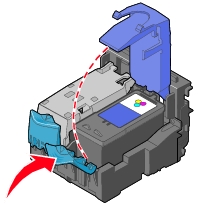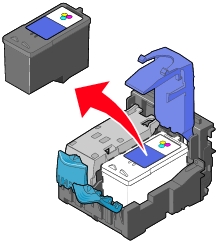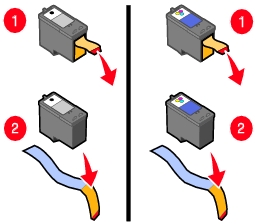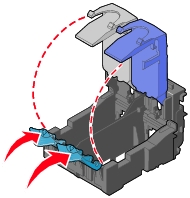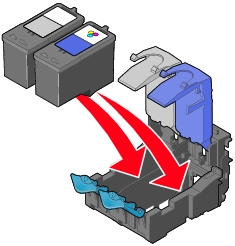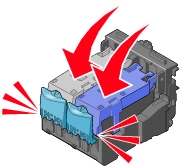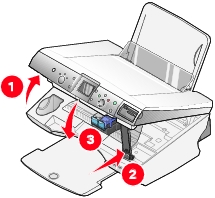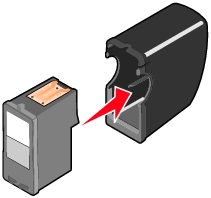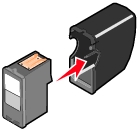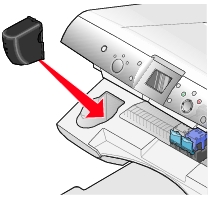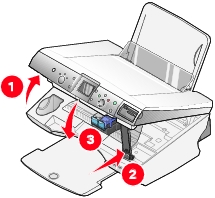Substituindo os cartuchos de impressão
Substituindo os cartuchos de impressão
 Recarregando os cartuchos de impressão
Recarregando os cartuchos de impressão
 Alinhando os cartuchos de impressão
Alinhando os cartuchos de impressão
 Limpando os orifícios dos cartuchos de impressão
Limpando os orifícios dos cartuchos de impressão
 Conservando os cartuchos de impressão
Conservando os cartuchos de impressão
 Informações sobre suprimentos
Informações sobre suprimentos
 Reciclando produtos Lexmark
Reciclando produtos Lexmark
Substituindo os cartuchos de impressão
A Lexmark 4300 Series utiliza os part numbers de cartuchos a seguir.
|
Suporte esquerdo para cartuchos:
Cartucho de tinta preta ou fotográfico
|
Suporte direito para cartuchos:
Cartucho de tinta colorida
|
|
|
|
| Nota: Para obter mais informações, consulte Fazendo pedidos de suprimentos.
|
Removendo um cartucho usado
Nota: Verifique se a Multifuncional está ligada.
- Levante a unidade do scanner. O suporte do cartucho de impressão move-se e pára na posição de carregamento.

- Pressione a alavanca do cartucho para baixo de forma a levantar a tampa do cartucho.
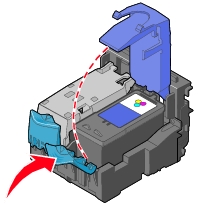
- Remova o cartucho antigo. Descarte os cartuchos de tinta vazios (consulte Reciclando produtos Lexmark). Use a unidade de armazenamento de cartuchos que acompanha o cartucho fotográfico para armazenar os cartuchos parcialmente usados para uso futuro. Consulte Utilizando a área de armazenamento de cartuchos.
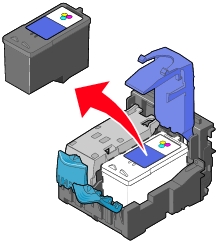
Nota: Se você estiver removendo os dois cartuchos, repita as etapas 2 e 3 para o segundo cartucho.
Instalando cartuchos de impressão
- Se você estiver instalando novos cartuchos, remova o adesivo e a fita transparente da parte traseira e inferior dos cartuchos.
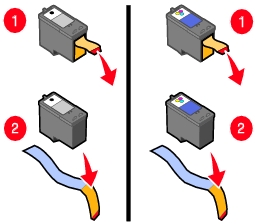
Aviso: Não toque na área de contato de cobre na parte traseira nem nos orifícios de metal na parte inferior dos cartuchos.
- A menos que já estejam abertas, pressione as alavancas dos cartuchos para baixo de forma a levantar as tampas dos cartuchos.
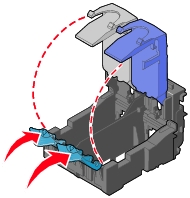
- Insira o cartucho preto ou o cartucho fotográfico no suporte esquerdo. Insira o cartucho colorido no suporte direito.
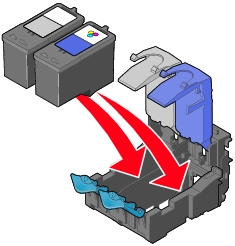
- Encaixe as tampas até fechá-las.
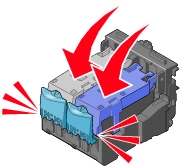
- Feche a unidade do scanner.
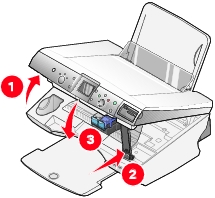
Nota: O visor do painel de controle solicita a impressão de uma página de alinhamento.
Nota: A unidade do scanner deve estar fechada para que um novo trabalho de digitalização, impressão, cópia ou envio de fax seja iniciado.
Recarregando os cartuchos de impressão
A garantia da Multifuncional Lexmark não cobre reparos de falhas ou danos causados por um cartucho recarregado. Não recomendamos o uso de cartuchos recarregados. O recarregamento de cartuchos pode afetar a qualidade de impressão e causar danos à Multifuncional. Para obter os melhores resultados, utilize suprimentos originais da Lexmark. Consulte Fazendo pedidos de suprimentos.
Alinhando os cartuchos de impressão
Alinhe os cartuchos de impressão depois de instalá-los para melhorar a qualidade de impressão.
Utilizando o computador
- Coloque papel comum. Para obter ajuda, consulte Colocando papel.
- Abra o Centro de Soluções Lexmark. Para obter ajuda, consulte Utilizando o Centro de Soluções Lexmark.
- Na guia Manutenção, clique em Alinhar para corrigir margens borradas.
- Clique em Imprimir.
Utilizando o painel de controle
- Coloque papel comum. Para obter ajuda, consulte Colocando papel.
- Pressione Menu.
O menu é exibido.
- Pressione o botão de seta para baixo até destacar Alinhar cartuchos.
- Pressione Selecionar.
Nota: Descarte a página depois de imprimi-la.
Limpando os orifícios dos cartuchos de impressão
Limpe os orifícios quando:
- Os caracteres não estiverem sendo impressos completamente.
- Aparecerem pontos brancos em gráficos ou em textos impressos.
- A impressão estiver muito escura ou borrada.
- As linhas retas verticais não forem regulares.
- As cores nos trabalhos de impressão estiverem desbotadas ou diferentes das cores na tela.
Utilizando o computador
- Coloque papel comum. Para obter ajuda, consulte Colocando papel.
- Abra o Centro de Soluções Lexmark. Para obter ajuda, consulte Utilizando o Centro de Soluções Lexmark.
- Na guia Manutenção, clique em Limpar para corrigir listras horizontais.
- Clique em Imprimir.
Uma página de orifícios é impressa, forçando a tinta nos orifícios entupidos para limpá-los.
- Reimprima o documento para verificar se a qualidade de impressão melhorou.
Se a qualidade de impressão não tiver melhorado, tente limpar os orifícios do cartucho de impressão mais duas vezes.
Utilizando o painel de controle
- Coloque papel comum. Para obter ajuda, consulte Colocando papel.
- Pressione Menu.
O menu é exibido.
- Pressione o botão de seta para baixo até destacar Limpar cartuchos.
- Pressione Selecionar.
Uma página de orifícios é impressa, forçando a tinta nos orifícios entupidos para limpá-los.
- Reimprima o documento para verificar se a qualidade de impressão melhorou.
Se a qualidade de impressão não tiver melhorado, tente limpar os orifícios do cartucho de impressão mais duas vezes.
Conservando os cartuchos de impressão
- Mantenha o novo cartucho de impressão em sua embalagem até o momento de instalá-lo.
- Mantenha o cartucho preto ou fotográfico na unidade de armazenamento de impressão quando ele não estiver em uso. Uma unidade de armazenamento de cartuchos de impressão acompanha os novos cartuchos de impressão fotográficos.
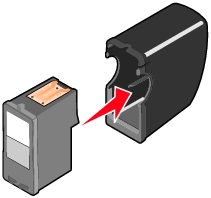
- Não remova um cartucho de impressão da Multifuncional, exceto para substituí-lo, limpá-lo ou armazená-lo em uma embalagem a vácuo, como a unidade de armazenamento de cartuchos de impressão. Se ficarem expostos por um período prolongado, os cartuchos de impressão não imprimirão corretamente, pois a tinta secará.
Utilizando a área de armazenamento de cartuchos
- Coloque o cartucho na unidade de armazenamento de cartuchos.
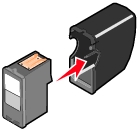
- Levante a unidade do scanner.

- Coloque a unidade de armazenamento de cartuchos de impressão na área de armazenamento de cartuchos.
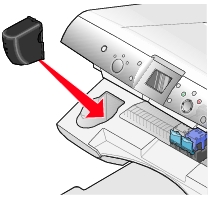
- Feche a unidade do scanner.
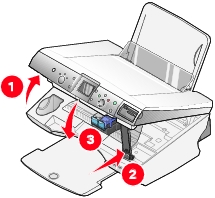
Informações sobre suprimentos
Para fazer pedidos de suprimentos ou localizar o revendedor mais próximo, acesse o site da Lexmark na Internet, no endereço www.lexmark.com.
|
Item
|
Part number
|
|
Cartucho fotográfico
|
31
|
|
Cartucho preto
|
32 ou 34
|
|
Cartucho de tinta colorida
|
33 ou 35
|
|
Cabo USB
|
12A2405
|
Reciclando produtos Lexmark
Para enviar seus produtos Lexmark para reciclagem na Lexmark:
- Visite nosso site na Internet: www.lexmark.com/recycle
- Siga as instruções exibidas na tela do computador.
 Substituindo os cartuchos de impressão
Substituindo os cartuchos de impressão Substituindo os cartuchos de impressão
Substituindo os cartuchos de impressão Recarregando os cartuchos de impressão
Recarregando os cartuchos de impressão Alinhando os cartuchos de impressão
Alinhando os cartuchos de impressão Limpando os orifícios dos cartuchos de impressão
Limpando os orifícios dos cartuchos de impressão Conservando os cartuchos de impressão
Conservando os cartuchos de impressão